- Avtor Jason Gerald [email protected].
- Public 2024-01-19 22:14.
- Nazadnje spremenjeno 2025-01-23 12:44.
Ta wikiHow vas uči, kako izvleči stisnjeno datoteko RAR na Macu z brezplačno aplikacijo Unarchiver. Če iz nekega razloga ne morete namestiti programa Unarchiver, lahko namesto tega uporabite brezplačni razširjevalnik StuffIt.
Korak
Metoda 1 od 2: Uporaba Unarchiverja
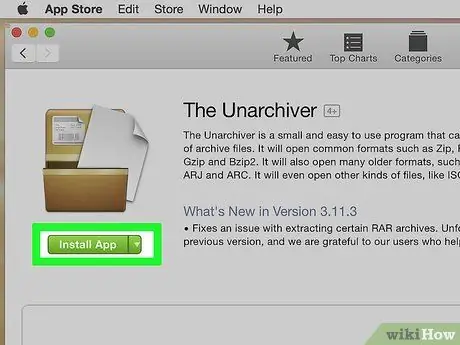
Korak 1. Prenesite aplikacijo Unarchiver
Unarchiver je aplikacija, ki vam omogoča odpiranje datotek RAR v računalniku Mac. Če ga želite prenesti, sledite tem korakom:
-
odprto
“ Trgovina z aplikacijami na računalniku.
- Kliknite iskalno vrstico v zgornjem desnem kotu okna App Store.
- V iskalno vrstico vnesite unarchiver in pritisnite Return.
- Kliknite gumb " Pridobite «, Ki je pod naslovom» Unarchiver «.
- Kliknite gumb " Namestite aplikacijo «Pod naslovom» Unarchiver «, ko ste pozvani.
- Če boste pozvani, vnesite geslo za Apple ID.
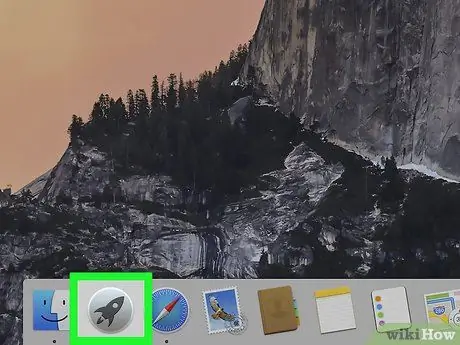
Korak 2. Odprite Launchpad
Kliknite ikono Launchpad, ki spominja na vesoljsko raketo. Običajno je ta ikona prikazana v priklopni enoti na dnu računalniškega zaslona.
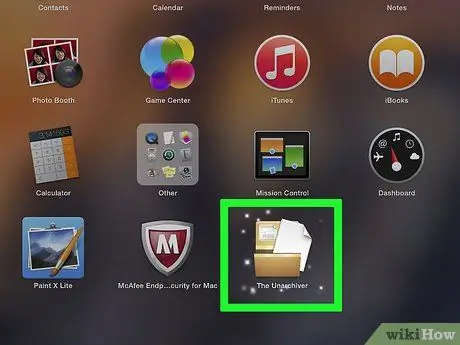
Korak 3. Kliknite ikono aplikacije Unarchiver
Po tem se bo zagnala aplikacija Unarchiver.
Če boste pozvani, boste morda morali izbrati, ali bodo ekstrahirane datoteke shranjene v isti mapi vsakič, ko jih izvlečete, ali pa bo morala aplikacija med vsakim postopkom ekstrakcije najprej vprašati cilj ekstrakcije
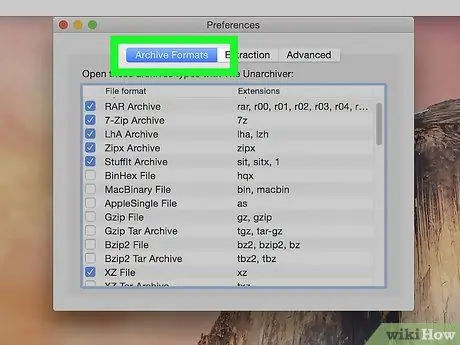
Korak 4. Kliknite zavihek Arhivske oblike
Ta zavihek je na vrhu okna aplikacije.
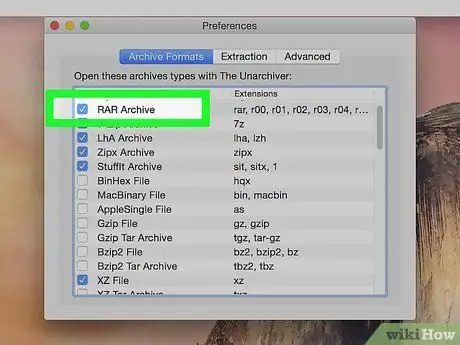
Korak 5. Potrdite polje "Arhiv RAR"
S to možnostjo lahko aplikacija Unarchiver v prihodnosti odpre datoteke RAR.
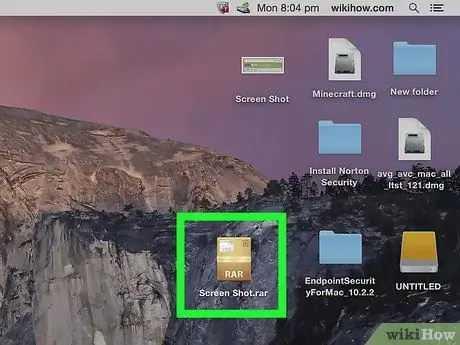
Korak 6. Izberite datoteko RAR
Pojdite na mesto, kjer želite odpreti datoteko RAR, nato kliknite datoteko.
Če želite izvleči datoteko RAR, ki ima več delov, najprej začnite z datoteko s pripono ».rar« ali ».part001.rar«. Vsi deli datoteke morajo biti v isti mapi
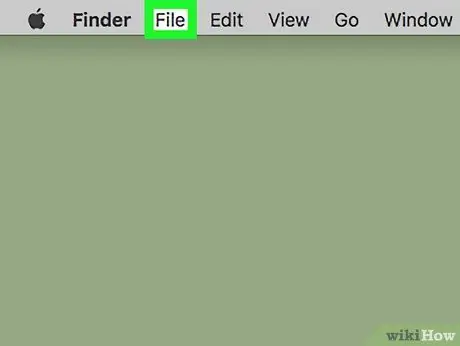
Korak 7. Kliknite Datoteka
Ta možnost menija je na vrhu zaslona vašega računalnika. Po tem se prikaže spustni meni.
Včasih lahko tudi dvokliknete datoteko RAR, da jo odprete prek aplikacije Unarchiver. Vendar ta korak morda ne bo deloval, če imate v računalniku več aplikacij, ki lahko odprejo datoteke RAR
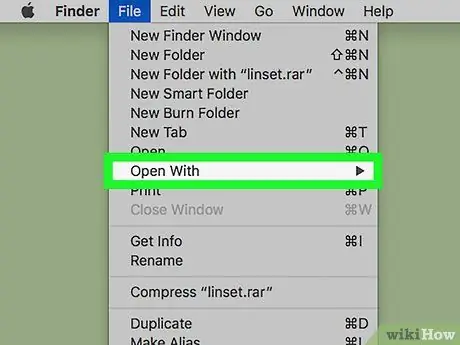
Korak 8. Izberite Odpri z
Ta možnost je v spustnem meniju " mapa " Po tem se prikaže pojavni meni.
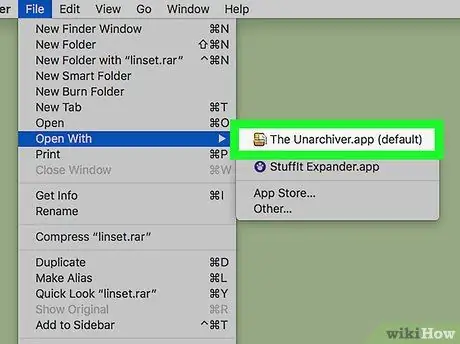
Korak 9. Kliknite Unarchiver
To je v pojavnem meniju. Po tem se bo datoteka RAR odprla v aplikaciji Unarchiver, njena vsebina pa bo ekstrahirana v mapo RAR.
Če je datoteka RAR zaščitena z geslom, boste pred ekstrahiranjem vsebine datoteke pozvani k vnosu gesla
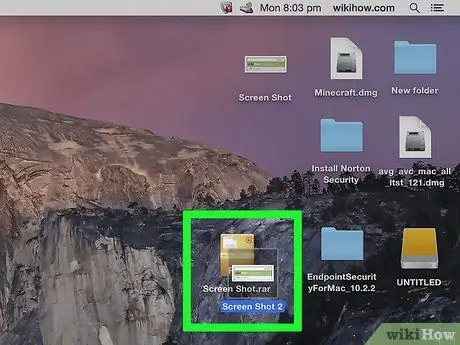
Korak 10. Odprite izvlečeno vsebino
Privzeto bo aplikacija Unarchiver izvlekla vsebino v isto mapo kot izvirna mapa za shranjevanje datotek RAR. Na primer, če je datoteka RAR shranjena v mapi »Namizje«, boste morda našli izvlečeno vsebino v isti mapi.
Metoda 2 od 2: Uporaba StuffIt Expanderja
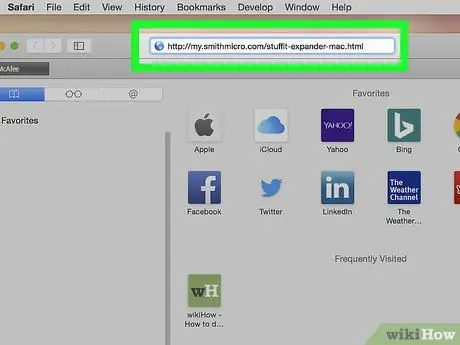
Korak 1. Odprite spletno mesto StuffIt Expander
Obiščite https://my.smithmicro.com/stuffit-expander-mac.html prek spletnega brskalnika računalnika. StuffIt Expander je brezplačna aplikacija, ki podpira najrazličnejše vrste arhivskih datotek, vključno z RAR.
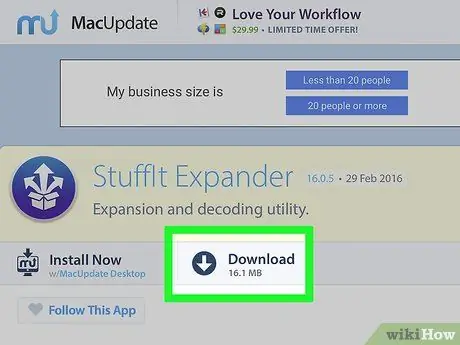
Korak 2. Prenesite StuffIt Expander
Če ga želite prenesti:
- V polje »E -pošta*« vnesite svoj e -poštni naslov.
- Kliknite povezavo " Brezplačen prenos ”.
- Kliknite gumb " Prenesi ”.
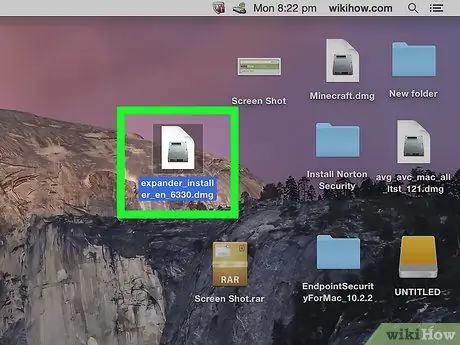
Korak 3. Namestite StuffIt Expander
Dvokliknite preneseno datoteko DMG in izberite » se strinjam «, Ko boste pozvani, in počakajte, da se aplikacija namesti.
Preden lahko namestite Stuffit Expander, boste morda morali preveriti program
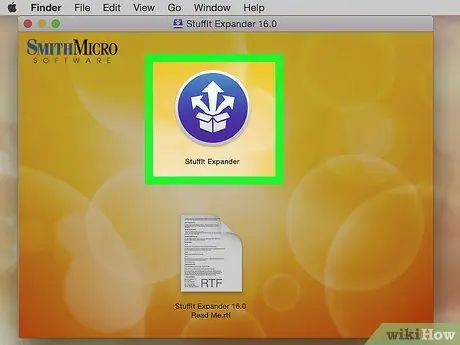
Korak 4. Odprite StuffIt Expander
Dvokliknite ikono aplikacije StuffIt Expander, da jo odprete.
Če ste pozvani, kliknite » Odprto ”.
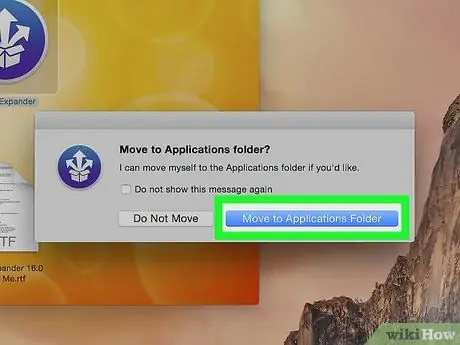
Korak 5. Kliknite Premakni v mapo z aplikacijami
Po tem se bo postopek namestitve zaključil in odprla se bo aplikacija StuffIt Expander. Zdaj lahko s to aplikacijo odprete datoteke RAR.
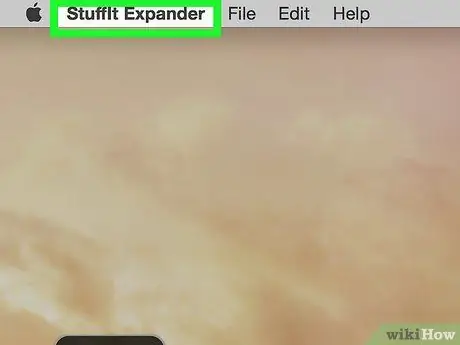
Korak 6. Kliknite StuffIt Expander
Ta možnost menija je v zgornjem levem kotu zaslona. Po tem se prikaže spustni meni.
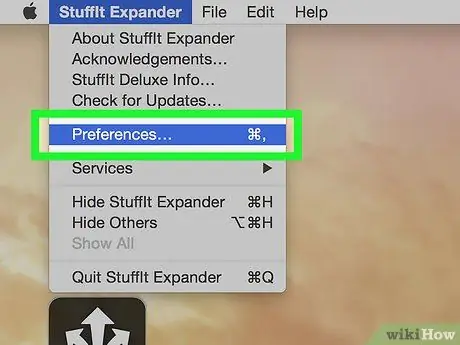
Korak 7. Kliknite Nastavitve…
Ta možnost je v spustnem meniju StuffIt Expander ”.
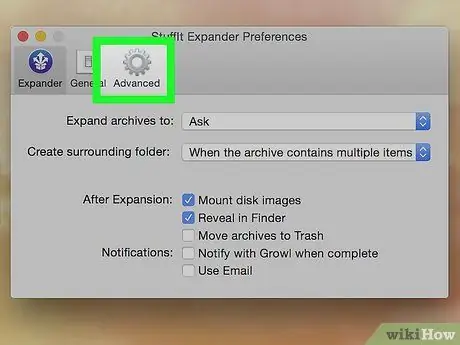
Korak 8. Kliknite zavihek Napredno
Ta zavihek je na vrhu okna »Nastavitve«.
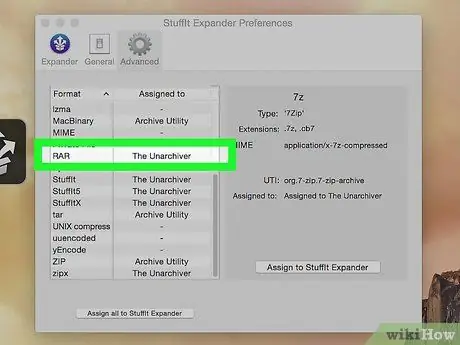
Korak 9. Pomaknite se navzdol in kliknite RAR
To je sredi okna.
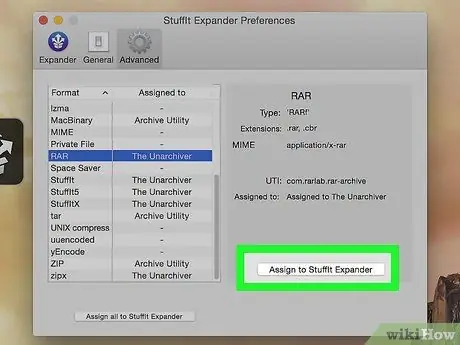
Korak 10. Kliknite Assign to StuffIt Expander
To je na desni strani okna. S to možnostjo lahko StuffIt Expander odpre datoteke RAR v računalniku Mac.
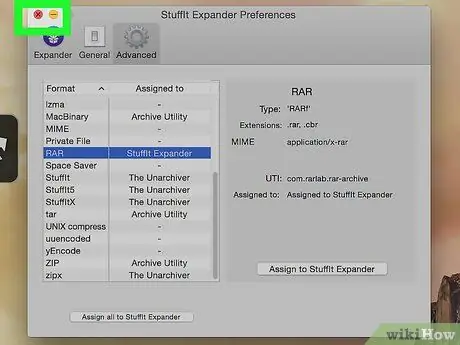
Korak 11. Zaprite okno
Kliknite rdeči gumb v zgornjem levem kotu okna, da ga zaprete.
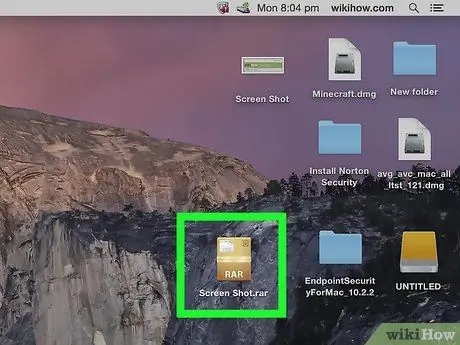
Korak 12. Dvokliknite datoteko RAR
Po tem se bo zagnal StuffIt Expander in vsebina, shranjena v datoteki RAR, bo ekstrahirana.
- Če StuffIt Expander ne deluje, z desno tipko miške kliknite ali pritisnite “Control”, medtem ko kliknete datoteko RAR, nato izberite “ Odpri z "in kliknite" StuffIt Expander ”.
- Če želite izvleči datoteko RAR z več deli, začnite z datoteko s pripono ».rar« ali ».part001.rar«. Vsi deli datoteke morajo biti v isti mapi.
- Če je datoteka RAR zaščitena z geslom, boste morali pred ekstrahiranjem vsebine datoteke vnesti geslo.
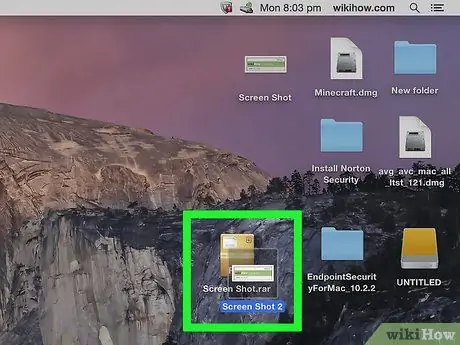
Korak 13. Odprite izvlečeno vsebino iz datoteke RAR
StuffIt Expander privzeto izvleče vsebino v isto mapo kot izvirna mapa za shranjevanje datotek RAR. Na primer, če je datoteka RAR shranjena v mapi »Namizje«, lahko v tej mapi najdete izvlečeno vsebino.






